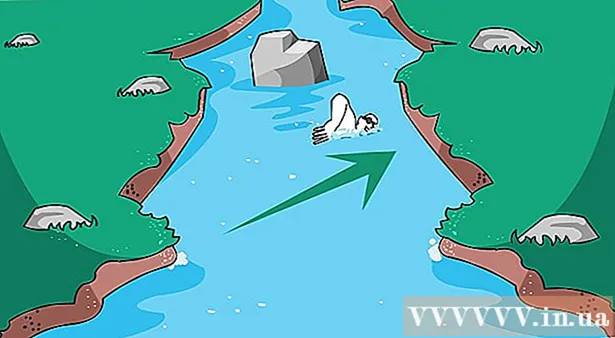ກະວີ:
Tamara Smith
ວັນທີຂອງການສ້າງ:
22 ເດືອນມັງກອນ 2021
ວັນທີປັບປຸງ:
1 ເດືອນກໍລະກົດ 2024
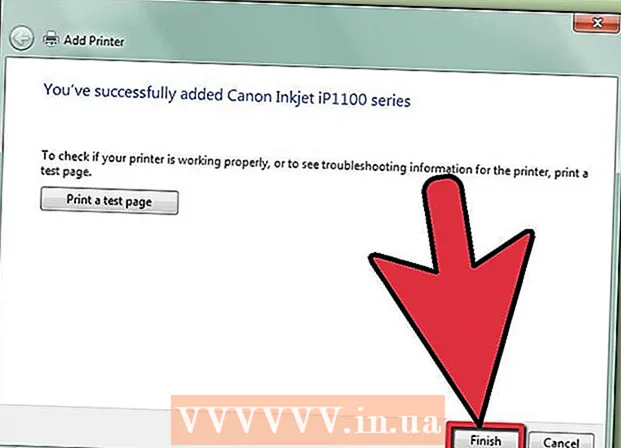
ເນື້ອຫາ
ການພິມແບບໄຮ້ສາຍສາມາດເປັນປະໂຫຍດຫຼາຍ. ເຄື່ອງພິມທີ່ສາມາດເຊື່ອມຕໍ່ກັບເຄືອຂ່າຍໄດ້ມາພ້ອມກັບຕົວເຊື່ອມຕໍ່ເຄືອຂ່າຍ (ເຊິ່ງພຽງແຕ່ສຽບໃສ່ກັບໄຮ້ສາຍໄຮ້ສາຍ), ຫລືເຄື່ອງດັດແປງໄຮ້ສາຍ (ໃນກໍລະນີນີ້ບໍ່ ຈຳ ເປັນຕ້ອງໃຊ້ router, ຖ້າທ່ານບໍ່ສົນໃຈ ນຳ ໃຊ້ ad-hoc ຮູບແບບ). ເມື່ອທ່ານຮູ້ວ່າທ່ານມີເຄື່ອງພິມແບບໃດ, ມັນງ່າຍທີ່ຈະຕັ້ງການເຊື່ອມຕໍ່.
ເພື່ອກ້າວ
ວິທີການທີ 1 ຂອງ 2: ວິທີການແບບໄຮ້ສາຍ
 ໃຫ້ແນ່ໃຈວ່າເຄື່ອງພິມຂອງທ່ານມີຕົວເຊື່ອມຕໍ່ເຄືອຂ່າຍໄຮ້ສາຍຫລື router ແບບໄຮ້ສາຍ.
ໃຫ້ແນ່ໃຈວ່າເຄື່ອງພິມຂອງທ່ານມີຕົວເຊື່ອມຕໍ່ເຄືອຂ່າຍໄຮ້ສາຍຫລື router ແບບໄຮ້ສາຍ. ເປີດເຄື່ອງພິມແລະ router ໄຮ້ສາຍ.
ເປີດເຄື່ອງພິມແລະ router ໄຮ້ສາຍ. ຕັ້ງຄ່າເຄື່ອງພິມເພື່ອເຊື່ອມຕໍ່ກັບ router ໄຮ້ສາຍ.
ຕັ້ງຄ່າເຄື່ອງພິມເພື່ອເຊື່ອມຕໍ່ກັບ router ໄຮ້ສາຍ.- ເປີດໃຊ້ຕົວເລືອກ DHCP ຂອງເຄື່ອງພິມ. ກຳ ນົດທີ່ຢູ່ IP ໂດຍອັດຕະໂນມັດ.
- ຕັ້ງຄ່າ server DHCP ສຳ ລັບ router ໄຮ້ສາຍ. ອີກເທື່ອ ໜຶ່ງ, ກຳ ນົດທີ່ຢູ່ IP ໂດຍອັດຕະໂນມັດ.
 ຢືນຢັນວ່າມີການເຊື່ອມຕໍ່. ລອງທົດລອງພິມແບບທົດສອບ. ຖ້າສິ່ງນີ້ບໍ່ເຮັດວຽກ, ກວດເບິ່ງທີ່ຢູ່ IP.
ຢືນຢັນວ່າມີການເຊື່ອມຕໍ່. ລອງທົດລອງພິມແບບທົດສອບ. ຖ້າສິ່ງນີ້ບໍ່ເຮັດວຽກ, ກວດເບິ່ງທີ່ຢູ່ IP.
ວິທີທີ່ 2 ຂອງ 2: ວິທີການເຄືອຂ່າຍ
 ມອບເຄື່ອງພິມໃຫ້ກັບເຄືອຂ່າຍໄຮ້ສາຍ. ໄປທີ່ "ເລີ່ມຕົ້ນ" ແລະກົດທີ່ "ອຸປະກອນແລະເຄື່ອງພິມ."
ມອບເຄື່ອງພິມໃຫ້ກັບເຄືອຂ່າຍໄຮ້ສາຍ. ໄປທີ່ "ເລີ່ມຕົ້ນ" ແລະກົດທີ່ "ອຸປະກອນແລະເຄື່ອງພິມ."  ກົດທີ່“ Add printer”.
ກົດທີ່“ Add printer”. ກົດທີ່ "ຕື່ມເຄື່ອງພິມເຄືອຂ່າຍ, ເຄື່ອງພິມໄຮ້ສາຍ, ຫລືເຄື່ອງພິມບູທູດ.’
ກົດທີ່ "ຕື່ມເຄື່ອງພິມເຄືອຂ່າຍ, ເຄື່ອງພິມໄຮ້ສາຍ, ຫລືເຄື່ອງພິມບູທູດ.’  ເລືອກເຄື່ອງພິມໄຮ້ສາຍຈາກລາຍຊື່. ກົດທີ່ "Next."
ເລືອກເຄື່ອງພິມໄຮ້ສາຍຈາກລາຍຊື່. ກົດທີ່ "Next."  ອະນຸຍາດໃຫ້ Windows ເຊື່ອມຕໍ່ກັບເຄື່ອງພິມໄດ້ຢ່າງ ສຳ ເລັດຜົນ. ອີກເທື່ອ ໜຶ່ງ, ກົດທີ່ "Next."
ອະນຸຍາດໃຫ້ Windows ເຊື່ອມຕໍ່ກັບເຄື່ອງພິມໄດ້ຢ່າງ ສຳ ເລັດຜົນ. ອີກເທື່ອ ໜຶ່ງ, ກົດທີ່ "Next."  ໃຫ້ຄລິກໃສ່ "ສໍາເລັດຮູບ" ເພື່ອປິດຂະບວນການ. ຖ້າທ່ານມີຫລາຍເຄື່ອງພິມທີ່ເຊື່ອມຕໍ່ກັບເຄືອຂ່າຍຂອງທ່ານ, ໃຫ້ຕັ້ງຄ່ານີ້. ກວດເບິ່ງວ່າມີການເຊື່ອມຕໍ່ໂດຍການກົດປຸ່ມ "Page Test Test."
ໃຫ້ຄລິກໃສ່ "ສໍາເລັດຮູບ" ເພື່ອປິດຂະບວນການ. ຖ້າທ່ານມີຫລາຍເຄື່ອງພິມທີ່ເຊື່ອມຕໍ່ກັບເຄືອຂ່າຍຂອງທ່ານ, ໃຫ້ຕັ້ງຄ່ານີ້. ກວດເບິ່ງວ່າມີການເຊື່ອມຕໍ່ໂດຍການກົດປຸ່ມ "Page Test Test."
ຄວາມ ຈຳ ເປັນ
- ຄອມພີວເຕີ້ພ້ອມເຄື່ອງປັບໄຟໄຮ້ສາຍ.
- ເຄື່ອງພິມທີ່ມີເຄື່ອງດັດແປງເຄືອຂ່າຍຫລືຜູ້ດັດແປງໄຮ້ສາຍ.